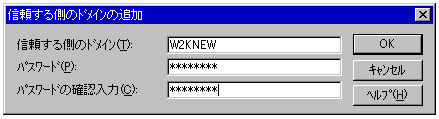
1.2 信頼関係を結ぶ操作を行う。
1)どの方向に信頼関係を結ぶか。
この場合に結ばなければならない信頼関係は「W2KドメインはNTドメインを信頼する」のみですが、よほどシビアな信頼関係でない場合は、双方向の信頼関係を結んだ方がトラブらなくて済みます。
今回も、双方の信頼関係を結ぶことにします。
作業の順番は、
1. NTドメインの信頼する側のドメインへ、W2Kドメイン名を追加。
2. W2Kドメインの信頼される側のドメインへ、NTドメイン名を追加。
3. W2Kドメインの信頼する側のドメインへ、NTドメイン名を追加。
4. NTドメインの信頼される側のドメインへ、W2Kドメイン名を追加。
になります。
ドメインの信頼関係を結ぶ際に相手側の確認のためにパスワードが必要ですが、信頼関係を結ぶときにしか使わないパスワードなので、全て「password」とかの分かりやすい文字列で統一した方がいいと思います。
パスワードが類推されても勝手に信頼関係を結べるわけではないので、厳重な管理はいらないでしょう。
WindowsNTで信頼関係に関する設定は、ドメインユーザーマネージャから設定します。
[原則]-[信頼関係]を選択し、「信頼する側のドメイン」欄の「追加」ボタンをクリックして「信頼する側のドメインの追加」ダイアログボックスを開きます。
ドメイン名に「W2KNEW」、決めておいたパスワードを入力します。
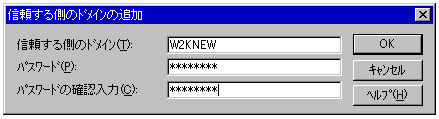
OKボタンをクリックすると、信頼する側のドメインにW2KNEWドメインが追加されています。
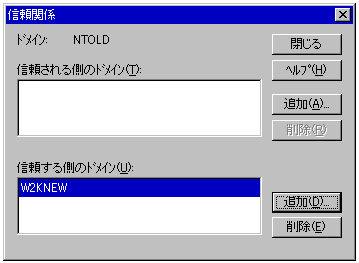
Windows2000で信頼関係に関する設定は、「Active Directory ドメインと信頼関係」を操作します。
ドメイン名を右クリックしてプロパティを開き、「信頼」タブ内の「このドメインに信頼されるドメイン」欄の「追加」ボタンをクリックし、「信頼される側のドメインの追加」ダイアログボックスを開きます。
「信頼される側のドメイン」にNTドメインの名前を、パスワード欄にパスワードを、それぞれ入力します。
ここで入力するパスワードは、先にNTドメインで入力したパスワードです。
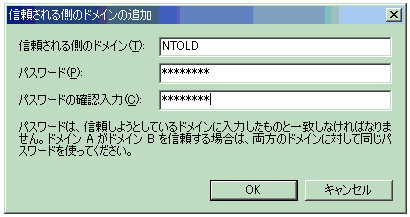
OKボタンを押すと、以下のようなメッセージが表示されます。
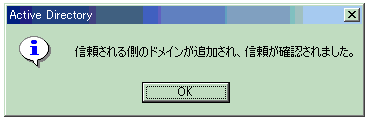
このドメインに信頼されるドメインにNTOLDが追加されています。
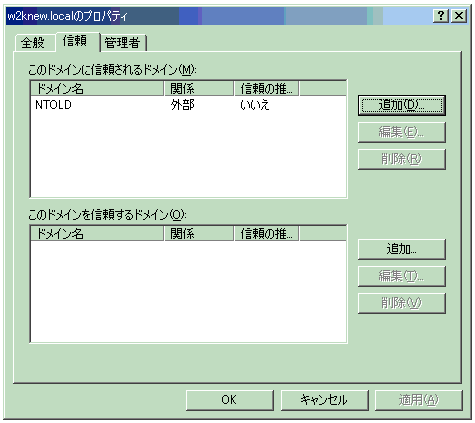
続けて、「このドメインを信頼するドメイン」欄の「追加」ボタンをクリックし、「信頼する側のドメインの追加」ダイアログボックスを表示させます。
「信頼する側のドメイン」欄にNTドメインの名前を、パスワード欄にパスワードを入力します。
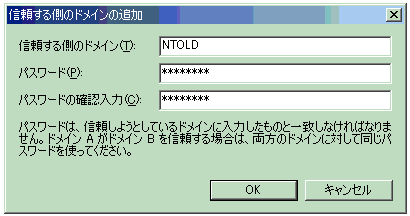
信頼の検証は必要なので、「はい」をクリックします。
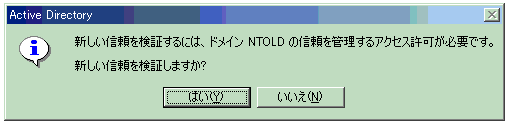
以下のメッセージが表示されますが、無視してOKボタンをクリックします。

このドメインを信頼するドメインにNTOLDドメインが追加されました。
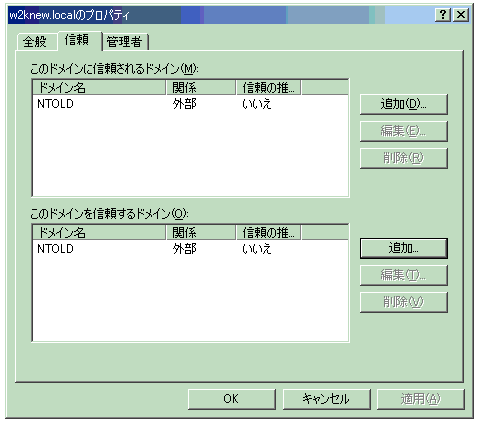
NTドメインに移って、「信頼される側のドメイン」欄の「追加」ボタンをクリックします。
「信頼される側のドメインの追加」ダイアログボックスが表示されますので、ドメイン名にW2KNEW、パスワードは先ほどと同じパスワードを入力しておきます。
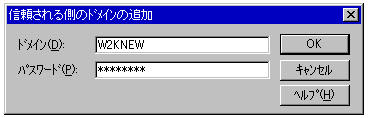
OKボタンをクリックすると、以下のメッセージが表示されるが、無視します。
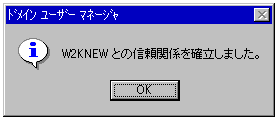
信頼される側のドメインにW2KNEWが追加されています。
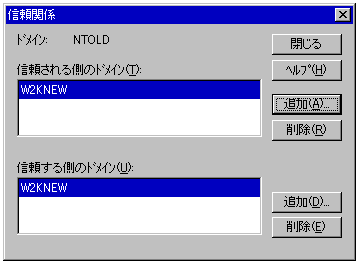
6)ドメインの信頼関係の確認
どのドメイン側の画面を見ても「ホントに信頼関係が?」と思われるほど、素っ気ないですね。
そこで、W2Kドメイン側で信頼関係を確認することにします。
「信頼される側のドメイン」欄のNTOLDを選択して、編集ボタンをクリックして表示されたウィンドウの検証ボタンをクリックする。
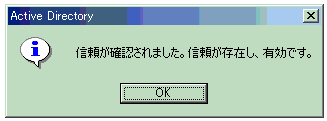
このメッセージが表示されれば問題ありません。
同様に、「信頼する側のドメイン」欄も確認して下さい。